
Individuel import/eksport af indstillingerne
Du kan importere/eksportere udelukkende adresselisterne i adressebogen. Administratorrettigheder er nødvendige for at udføre disse handlinger.
 |
Få informationer om redigering af en CSV-fil, der skal importeres, under Adressebogselementer. |
Eksport af individuelle indstillinger
1
Start Remote UI (Brugerinterface til fjernbetjening). Start af Remote UI (Brugerinterface til fjernbetjening)
2
Klik på [Indstillinger/Registr.] på portalsiden. Skærmbilledet Remote UI (Brugerinterface til fjernbetjening)
3
Klik på [Dataadministration], og vælg de indstillinger, du vil eksportere.
 Ved eksport af adresselister
Ved eksport af adresselister
1 | Klik på [Adresselister] i [Importér/Eksportér individuelt]. |
2 | Klik på [Eksportér]. Hvis siden til indtastning af en PIN-kode vises, skal du klikke på PIN-koden og klikke på [OK]. |
3 | Konfigurér de nødvendige indstillinger. 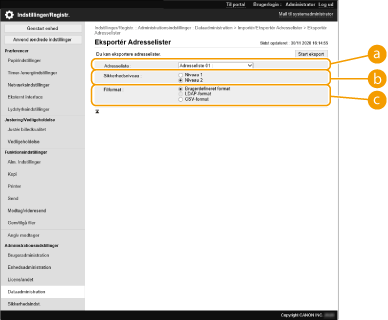  [Adresselister] [Adresselister]Vælg de adresselister, der skal eksporteres. Bemærk, at når adresselisterne er gemt, så vender navnene i adresselisterne tilbage til fabriksstandarderne.  [Sikkerhedsniveau] [Sikkerhedsniveau]Du kan angive sikkerhedsniveauet, hvis du vælger [Brugerdefineret format] i [Filformat]. Hvis du vælger [Niveau 1], kan du importere til alle Canons multifunktionsprintere. Vælger du [Niveau 2], krypteres passwordet til adresselistedataene med en mere sikker metode end [Niveau 1]. Men dataene kan kun importeres til de maskinmodeller, der understøtter indstillingen [Niveau 2] (modeller hvorpå indstillingen [Sikkerhedsniveau] vises).  [Filformat] [Filformat]Vælg filformatet for de data, der skal eksporteres. Vælg [Brugerdefineret format], når du planlægger at importere alle informationer, der er registreret i adresselister, til en anden Canon-multifunktionsprinter, eller vælg [LDAP-format] eller [CSV-format], hvis filen skal anvendes af et program. Bemærk dog, at hvis du vælger [LDAP-format], så er det kun e-mailadresserne og faxnumrene, der gemmes.  Sådan angives et password for eksporterede data Indstil <Inkludér password ved eksport af adressebog> til <Til> (<Inkludér password ved eksport af adressebog>). Når denne indstilling er konfigureret, vises emnerne til indtastning af passwordet på skærmbilledet [Eksportér Adresselister]. Hvis der er angivet et password, kan dataene kun importeres, hvis det korrekte password indtastes. Sådan redigeres data, der er eksporteret i CSV-formatet Få oplysninger om hver kolonne i adressebogen under Adressebogselementer. Data kan muligvis ikke importeres korrekt, når der importeres til en ældre version af maskinen. |
4
Klik på [Start eksport].
5
Følg instruktionerne på skærmen for at angive, hvor dataene skal gemmes.
Individuel import af indstillinger
1
Start Remote UI (Brugerinterface til fjernbetjening). Start af Remote UI (Brugerinterface til fjernbetjening)
2
Klik på [Indstillinger/Registr.] på portalsiden. Skærmbilledet Remote UI (Brugerinterface til fjernbetjening)
3
Klik på [Dataadministration], og vælg de indstillinger, du vil importere.
 Ved import af adresselister
Ved import af adresselister
1 | Klik på [Adresselister] i [Importér/Eksportér individuelt]. |
2 | Klik på [Importér]. Hvis siden til indtastning af en PIN-kode vises, skal du klikke på PIN-koden og klikke på [OK]. |
3 | Konfigurér de nødvendige indstillinger. 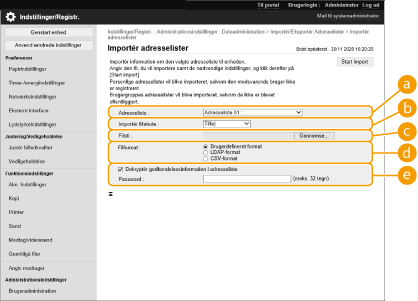  [Adresselister] [Adresselister]Vælg den adresseliste, der er importdestinationen.  [Importér Metode] [Importér Metode]Vælg [Tilføj], hvis du vil tilføje de importerede modtagere uden at slette den nuværende adresseliste, eller vælg [Slet og overskriv], hvis du vil slette den nuværende adresseliste og overskrive dataene med de importerede modtagere.  [Filsti] [Filsti]Klik på [Vælg fil], og angiv filen, der skal importeres.  [Filformat] [Filformat]Vælg filformatet for de data, der skal importeres. Vælg [Brugerdefineret format] for filer i det dedikerede format til Canon-multifunktionsprintere (*.abk), vælg [LDAP-format] for filer i LDAP-format (*.ldif), eller vælg [CSV-format] for filer i CSV-format (*.csv).  [Dekryptér godkendelsesinformation i adresseliste] [Dekryptér godkendelsesinformation i adresseliste]Ved import af krypterede filer skal du vælge afkrydsningsfeltet og indtaste det samme password, som blev indtastet, da indstillingsdataene blev eksporteret. |
4
Klik på [Start import]  [OK].
[OK].
 [OK].
[OK].Maskinen skal måske genstartes afhængigt af de indstillinger, der importeres. Genstart af maskinen